|
PARFUM LADY 
qui puoi trovare qualche risposta ai tuoi dubbi. Se l'argomento che ti interessa non è presente, ti prego di segnalarmelo. Questo tutorial è stato scritto con PSP Corel X2, ma può essere eseguito anche con le precedenti versioni. Per tradurlo, ho usato PSP X. Occorrente: Materiale qui Filtri: Xero Fritillary qui Metti la Selezione nella cartella Selezioni. 1. Apri una nuova immagine trasparente 700 x 600 pixels. Imposta il colore di primo piano con il colore chiaro #A9C5FD, e il colore di sfondo con #000040. 2. Livelli>Nuovo livello raster. Attiva lo strumento Selezione  clicca sull'icona Selezione personalizzata  e imposta i seguenti settaggi.  Riempi  la selezione con il colore scuro di sfondo. la selezione con il colore scuro di sfondo.3. Selezione>Modifica>Contrai - 5 pixels. Riempi  con il colore chiaro di primo piano. con il colore chiaro di primo piano.Selezione>Modifica>Contrai - 10 pixels. Riempi  con il colore chiaro #2b3d95. con il colore chiaro #2b3d95.Selezione>Modifica>Contrai - 2 pixels. Riempi  con il colore chiaro di primo piano. con il colore chiaro di primo piano.Selezione>Modifica>Contrai - 3 pixels. Riempi  con il colore chiaro #6095d9. con il colore chiaro #6095d9.Selezione>Modifica>Contrai - 2 pixels. Riempi  con il colore chiaro di primo piano. con il colore chiaro di primo piano.Selezione>Deseleziona. 4. Livelli>Nuovo livello raster. Selezione personalizzata   Riempi  la selezione con il colore scuro di sfondo. la selezione con il colore scuro di sfondo.Selezione>Modifica>Contrai - 1 pixel. Riempi  con il colore #6095d9. con il colore #6095d9.Selezione>Deseleziona. 5. Livelli>Nuovo livello raster. Selezione personalizzata   Riempi  la selezione con il colore scuro di sfondo. la selezione con il colore scuro di sfondo.Selezione>Modifica>Contrai - 1 pixel. Riempi  con il colore chiaro di primo piano. con il colore chiaro di primo piano.Selezione>Deseleziona. 6. Livelli>Nuovo livello raster. Selezione personalizzata  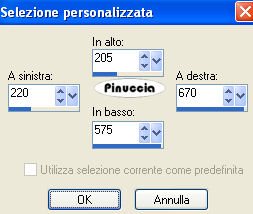 Riempi  la selezione con il colore scuro di sfondo. la selezione con il colore scuro di sfondo.Selezione>Modifica>Contrai - 5 pixels. Riempi  con il colore chiaro #6095d9. con il colore chiaro #6095d9.Selezione>Deseleziona. 7. Livelli>Nuovo livello raster. Selezione personalizzata  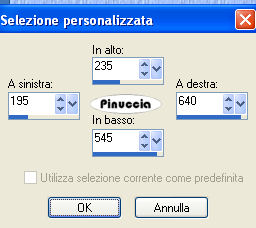 Riempi  la selezione con il colore scuro di sfondo. la selezione con il colore scuro di sfondo.Selezione>Modifica>Contrai - 5 pixels. Riempi  con il colore chiaro di primo piano. con il colore chiaro di primo piano.Selezione>Deseleziona. 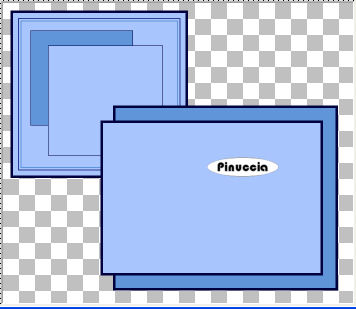 8. Attiva il tube Dekor e vai a Modifica>Copia. Torna al tuo lavoro e vai a Modifica>Incolla come nuovo livello. Spostalo  nell'angolo in alto a sinistra del rettangolo inferiore. nell'angolo in alto a sinistra del rettangolo inferiore.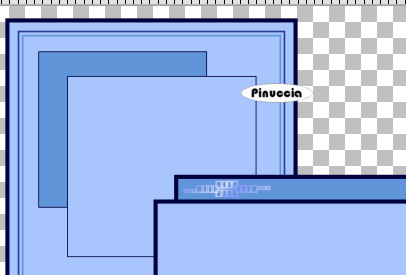 Livelli>Duplica. Sposta  il duplicato nell'angolo in basso a sinistra del rettangolo inferiore. il duplicato nell'angolo in basso a sinistra del rettangolo inferiore.Livelli>Unisci>Unisci giù. Effetti>Effetti 3D>Sfalsa ombra, con i seguenti settaggi. 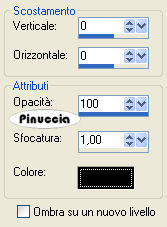 9. Livelli>Nuovo livello raster. Selezione>Carica/Salva selezione>Carica selezione da disco. Cerca e carica la selezione "tag-rom-58": 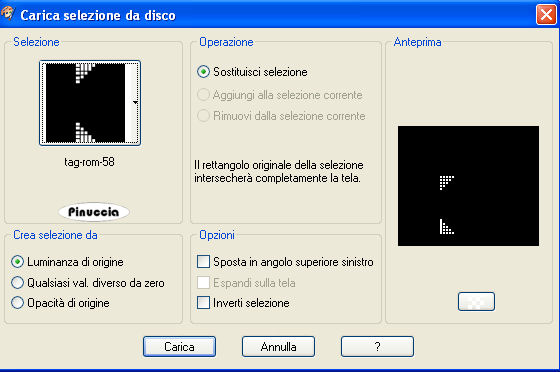 Riempi  la selezione con il colore scuro di sfondo. la selezione con il colore scuro di sfondo.10. Apri il tube Parfum e vai a Modifica>copia. Torna al tuo lavoro e vai a Modifica>Incolla come nuovo livello. Immagine>Ridimensiona, al 60%, tutti i livelli non selezionato. Sposta  il flacone nell'angolo in basso a sinistra. il flacone nell'angolo in basso a sinistra.Cambia la modalità di miscelatura di questo livello in Luminanza (esistente). Effetti>Effetti 3D>Sfalsa ombra, con i seguenti settaggi: 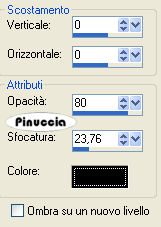 11. Apri il tube Schrift-kiss e vai a Modifica>Copia. Torna al tuo lavoro e vai a Modifica>Incolla come nuovo livello. Posizionalo  come preferisci, o vedi il mio esempio. come preferisci, o vedi il mio esempio.Per il mio esempio: Immagine>Ruota per gradi - 45 gradi a sinistra.  12. Attiva lo strumento Forme predefinite 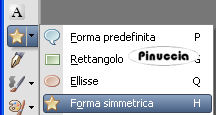 con i seguenti settaggi: con i seguenti settaggi: Chiudi il colore di primo piano (il colore di sfondo è sempre impostato con il colore scuro). Disegna una stella di circa 90 x 90 pixels. Livelli>Converti in livello raster. 13. Abbassa l'opacità di questo livello al 90%. Livelli>Duplica, e ripeti cinque volte. Sistema  le stelle pressappoco come nel mio esempio. le stelle pressappoco come nel mio esempio.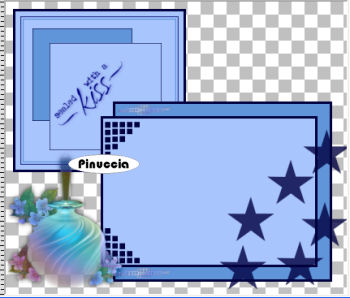 Chiudi tutti i livelli tranne i livelli delle stelle. Livelli>Unisci>Unisci visibile. il tutorial non lo indica, ma nel mio esempio ho applicato un Effetto Sfalsa ombra. Questi i miei settaggi:  14. Attiva il livello Raster 1. Riapri il colore di primo piano (#a9c5fd) e passalo a Gradiente con i seguenti settaggi: 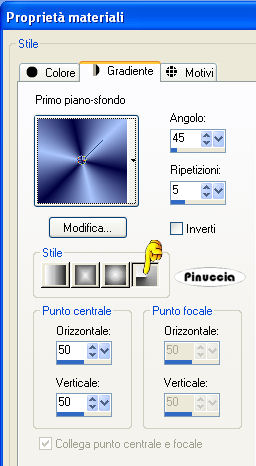 Riempi  il livello con il gradiente. il livello con il gradiente.Regola>Sfocatura>Sfocatura gaussiana - raggio 30:  Effetti>Plugins>Xero - Fritillary, con i settaggi standard. 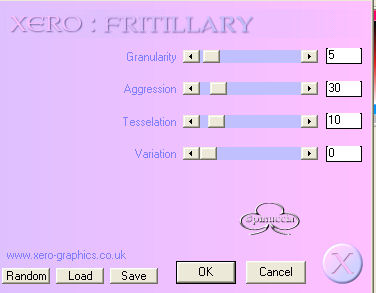 Effetti>Effetti di bordo>Aumenta. 15. Apri il tube Woman e vai a Modifica>Copia. Torna al tuo lavoro e vai a Modifica>Incolla come nuovo livello. Spostalo  un po' più a destra, sulle stelle. un po' più a destra, sulle stelle.Effetti>Effetti 3D>Sfalsa ombra, come al punto 10. 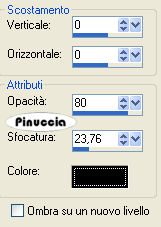 16. Attiva lo strumento Testo  e scrivi il tuo nome o un testo. e scrivi il tuo nome o un testo.Se vuoi, aggiungi il tuo watermark. 17. Immagine>Aggiungi bordatura, 2 pixels, simmetriche, con il colore chiaro #A9C5FD. Immagine>Aggiungi bordatura, 10 pixels, simmetriche, con il colore scuro #000040. Immagine>Aggiungi bordatura, 2 pixels, simmetriche, con il colore chiaro #A9C5FD. 18. Attiva lo strumento Bacchetta magica   e clicca sul bordo scuro da 10 pixels per selezionarlo. Cambia i settaggi del gradiente, mettendo la spunta a Inverti. 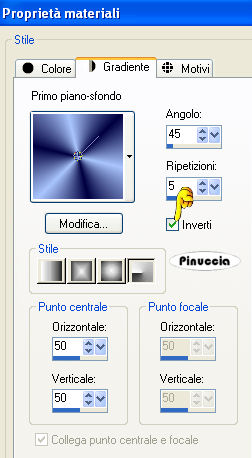 Riempi  la selezione con il gradiente. la selezione con il gradiente.Selezione>Deseleziona. Hai finito. Puoi salvare in formato jpg.  Se hai problemi o dubbi, o trovi un link non funzionante, o anche soltanto per un saluto, scrivimi. 28 Settembre 2008 |